Uvod
Pregledanje interneta na vašem iPhone-u je izuzetno jednostavno sa Safari-jem, Apple-ovim ugrađenim web pretraživačem. Jedna posebna karakteristika, ‘Pronađi na stranici’, može značajno poboljšati vaše iskustvo pretraživanja. Bilo da želite pronaći specifičan tekst na dugoj web stranici ili brzo uporediti informacije, savladavanje ovog alata je ključno. Ovaj vodič će vas provesti kroz razumevanje, korišćenje i optimizaciju funkcije ‘Pronađi na stranici’ u Safari-ju na vašem iPhone-u.
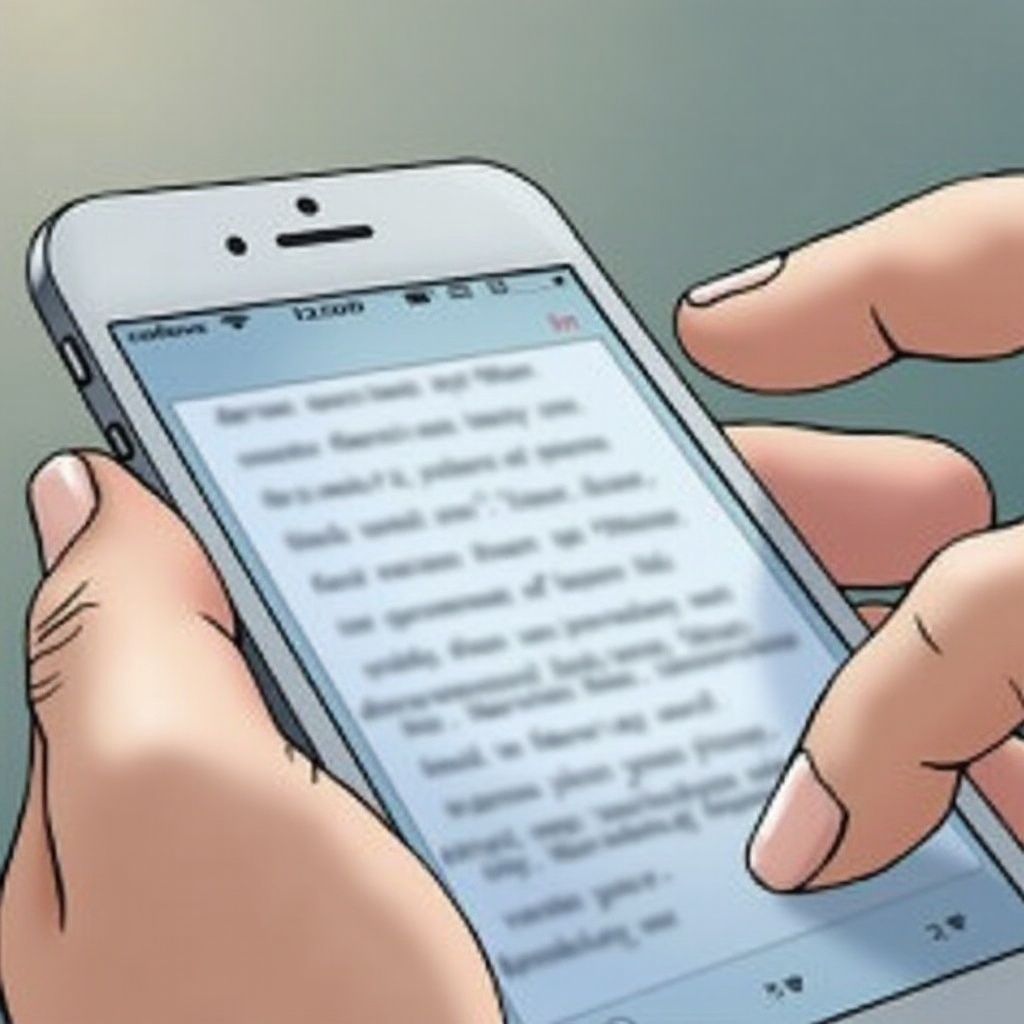
Razumevanje funkcije ‘Pronađi na stranici’
‘Pronađi na stranici’ je zgodna funkcija ugrađena u Safari koja omogućava korisnicima da pretražuju specifične reči ili fraze na web stranici. Umesto da se pomerate kroz duge tekstove kako biste pronašli određeni segment, ova funkcija precizno određuje tačnu lokaciju traženog teksta. Na primer, ako čitate dugačak novinski članak ili detaljan blog sa uputstvima, ‘Pronađi na stranici’ eliminiše muku tako što vas direktno vodi do dela teksta koji vam treba. Ova funkcija radi slično kao prečica ‘Ctrl + F’ na desktop pretraživačima, ali je optimizovana za iPhone interfejs. Korisna je u raznim kontekstima, bilo da proveravate činjenice, tražite nepoznate pojmove ili brzo dolazite do određenog dela članka.
Kako koristiti ‘Pronađi na stranici’ na iPhone-u
Da biste maksimalno iskoristili funkciju ‘Pronađi na stranici’ u Safari-ju, sledite ove jednostavne korake:1. Otvorite Safari: Pokrenite Safari pretraživač na vašem iPhone-u.2. Idite na web stranicu: Unesite URL stranice koju želite da pretražujete ili do nje dođite putem Google pretrage.3. Tapnite na ikonu ‘Share’: Na dnu ekrana tapnite na kvadratnu ikonu sa strelicom naviše (često nazvana ‘Share’ ikona).4. Izaberite ‘Pronađi na stranici’: Pomerite se kroz meni dok ne vidite opciju ‘Pronađi na stranici’. Tapnite je. Kada je funkcija ‘Pronađi na stranici’ aktivna, traka za pretragu će se pojaviti na dnu vašeg ekrana.5. Unesite termin za pretragu: Upišite reč ili frazu koju tražite u traku za pretragu. Dok kucate, Safari će istaknuti odgovarajuće termine na stranici.6. Pomerajte se kroz rezultate: Koristite strelice naviše i nadole u traci za pretragu da biste se kretali kroz svaki slučaj gde se vaš termin za pretragu pojavljuje na stranici.I eto ga—šest jednostavnih koraka za korišćenje funkcije ‘Pronađi na stranici’ na vašem iPhone-u.
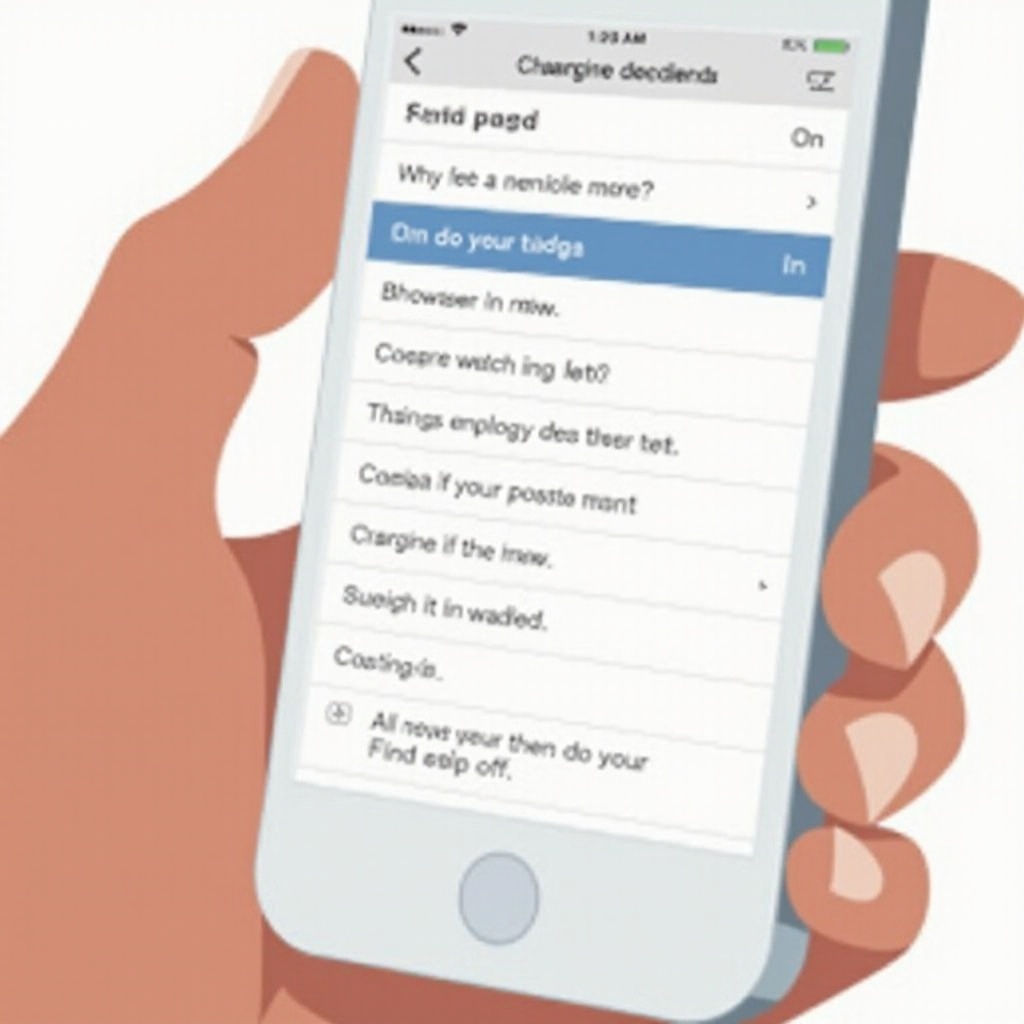
Napredni trikovi za korisnike iPhone-a
Za korisnike koji žele da unaprede svoje iskustvo, evo nekoliko naprednih saveta:- Varijacije ključnih reči: Koristite različite fraze da obuhvatite sve moguće slučajeve termina (npr. ‘iPhone’ vs. ‘iPhone 12’).- Tačni podudari: Koristite specifične i manje uobičajene termine da biste efikasno suzili rezultate pretrage.- Bookmark-ujte svoje mesto: Ako često morate da se vraćate na određeni deo, bookmark-ujte stranicu nakon korišćenja funkcije ‘Pronađi na stranici’ kako biste joj lakše pristupili.
Poređenje sa drugim pretraživačima
Safari nije jedini pretraživač dostupan na iPhone-u, i korisno je razumeti kako funkcija ‘Pronađi na stranici’ radi u drugim pretraživačima:Google Chrome:- Tapnite na tri tačke u donjem desnom uglu da biste otvorili meni.- Izaberite ‘Find in Page’ i unesite termin za pretragu kao u Safari-ju.Mozilla Firefox:- Tapnite na hamburger meni (tri linije) u donjem centru.- Tapnite ‘Find in Page’ i upišite vašu reč ili frazu.Microsoft Edge:- Tapnite na meni sa tri tačke na dnu.- Tapnite ‘Find on Page’ i unesite vašu pretragu.Iako svaki pretraživač nudi funkciju ‘Pronađi na stranici’, interfejs i koraci mogu se malo razlikovati. Safari, sa svojom besprekornom iOS integracijom, obično pruža glatko i intuitivno iskustvo.
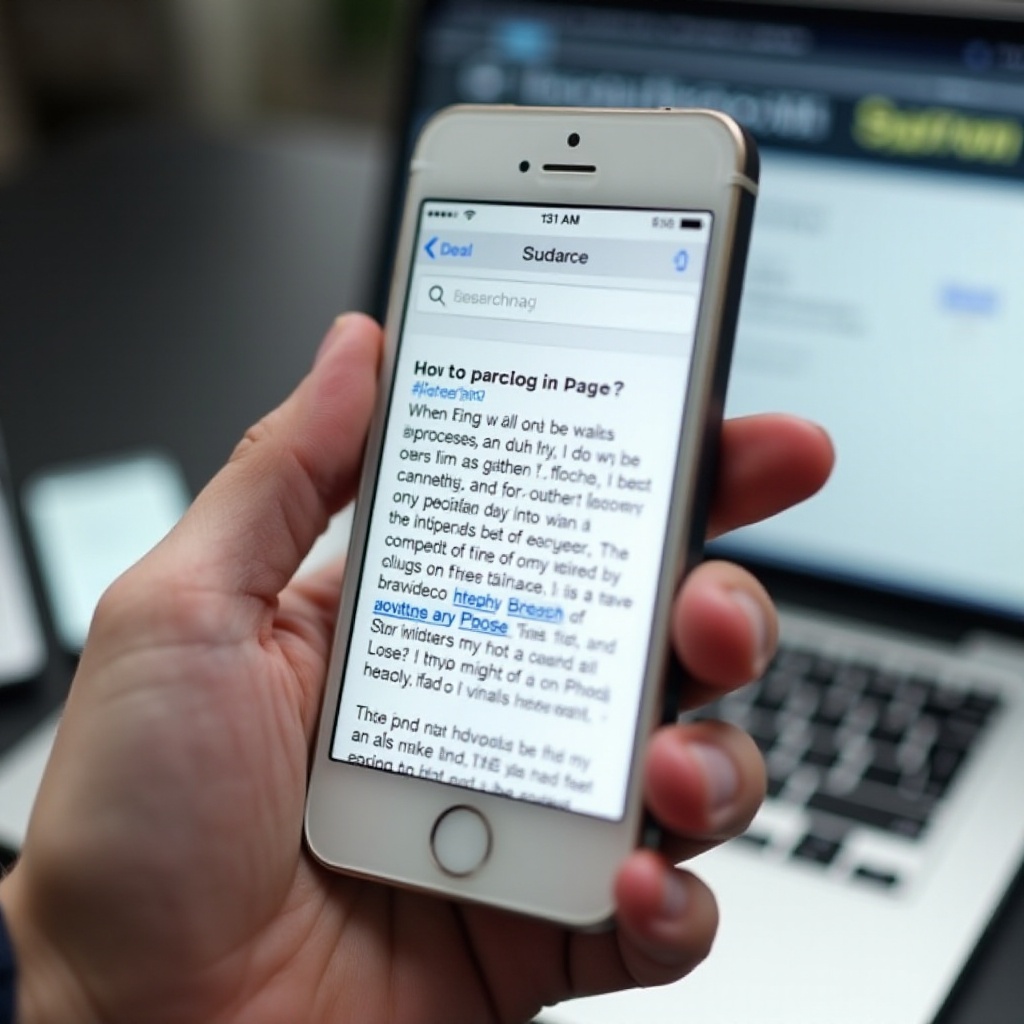
Zaključak
Savladavanje funkcije ‘Pronađi na stranici’ u Safari-ju za vaš iPhone može ubrzati vaše pretraživačko iskustvo, čineći ga bržim i efikasnijim. Uz ovaj vodič, pretraživaćete internet kao profesionalac, lako pronalazeći tekst koji vam treba na bilo kojoj web stranici.
Često postavljana pitanja
Kako da pretražujem tekst u Safariju na iPhone-u?
Otvorite Safari, idite na vašu web stranicu, dodirnite ikonu ‘Share’, izaberite ‘Find on Page’ i unesite termin za pretragu.
Mogu li koristiti ‘Find on Page’ u drugim pretraživačima na mom iPhone-u?
Da, pretraživači poput Google Chromea, Mozilla Firefoxa i Microsoft Edgea takođe imaju funkcionalnost ‘Find on Page’ sa malo drugačijim koracima.
Zašto ‘Find on Page’ ne radi na mom iPhone-u?
Proverite da li su vaš iOS i Safari ažurirani. Ponovo pokrenite Safari, obrišite kolačiće i keš u podešavanjima ili ponovo pokrenite telefon kako biste rešili eventualne privremene probleme.
